Δημιουργήστε μια συντόμευση διακόπτη χρήστη στα Windows 10
Αν και η έννοια του πολλαπλών χρηστών που μοιράζονται μια συσκευή ή έναν υπολογιστή γίνεται όλο και πιο σπάνια μέρα με τη μέρα, εξακολουθούν να υπάρχουν περιπτώσεις που πρέπει να μοιράζεστε υπολογιστές και να αλλάζετε γρήγορα χρήστες. Σήμερα, θα δούμε πώς να δημιουργήσουμε μια ειδική συντόμευση για γρήγορη εναλλαγή χρηστών στα Windows 10.
Διαφήμιση
Υπάρχει ένα ειδικό βοηθητικό πρόγραμμα «tsdiscon.exe» στα Windows που είναι διαθέσιμο ξεκινώντας από τα Windows XP. Δεν αποσυνδέει τον προηγουμένως συνδεδεμένο χρήστη, αλλά απλώς κλειδώνει τον λογαριασμό του/της, σας επαναφέρει στην οθόνη Σύνδεση και σας επιτρέπει να συνδεθείτε με διαφορετικό λογαριασμό χρήστη. Μπορούμε να το χρησιμοποιήσουμε για να δημιουργήσουμε μια συντόμευση Switch User στα Windows 10.
Για να δημιουργήσετε μια συντόμευση Switch User στα Windows 10, κάντε το εξής.
Κάντε δεξί κλικ στον κενό χώρο στην επιφάνεια εργασίας σας. Επιλέξτε New - Shortcut στο μενού περιβάλλοντος (δείτε το στιγμιότυπο οθόνης).

Στο πλαίσιο προορισμού συντόμευσης, πληκτρολογήστε ή αντιγράψτε-επικολλήστε τα ακόλουθα:
%windir%\System32\tsdiscon.exe
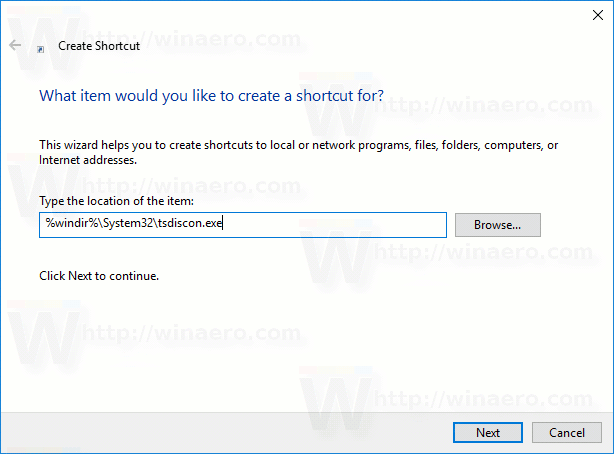
Σημείωση: Windows 10 Home Εκδοση δεν έχει την εφαρμογή tsdiscon.exe. Μπορείτε να το κατεβάσετε εδώ:
Κατεβάστε το tsdiscon.exe σε ένα αρχείο ZIP
Αποσυσκευάστε το ληφθέν αρχείο και ξεμπλοκάρετε το αρχείο tsdiscon.exe. Τώρα, μετακινήστε το αρχείο tsdiscon.exe στο φάκελο C:\Windows\System32. Εάν δείτε ένα μήνυμα επιβεβαίωσης UAC, επιβεβαιώστε το για να συνεχίσετε.
Χρησιμοποιήστε τη γραμμή "Εναλλαγή χρήστη" χωρίς εισαγωγικά ως όνομα της συντόμευσης. Στην πραγματικότητα, μπορείτε να χρησιμοποιήσετε οποιοδήποτε όνομα θέλετε. Κάντε κλικ στο κουμπί Τέλος όταν τελειώσετε.

Τώρα, κάντε δεξί κλικ στη συντόμευση που δημιουργήσατε και επιλέξτε Ιδιότητες.

Στις Ιδιότητες, μεταβείτε στην καρτέλα Συντόμευση. Εκεί, μπορείτε να καθορίσετε ένα νέο εικονίδιο για τη συντόμευση που δημιουργήσατε. Μπορείτε να βρείτε ένα κατάλληλο εικονίδιο στο αρχείο C:\Windows\System32\imageres.dll. Δείτε το στιγμιότυπο οθόνης παρακάτω.

Κάντε κλικ στο OK για να εφαρμόσετε το εικονίδιο και, στη συνέχεια, κάντε κλικ στο OK για να κλείσετε το παράθυρο διαλόγου ιδιοτήτων συντόμευσης.
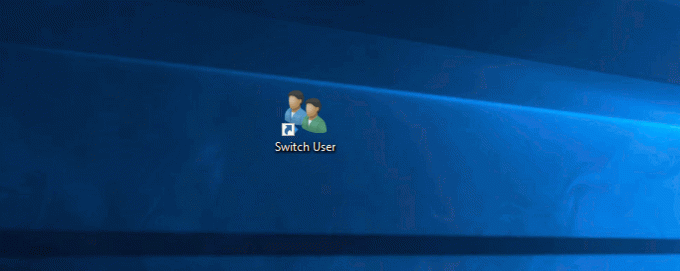
Τώρα, μπορείτε να κάνετε κλικ στη συντόμευση για εναλλαγή μεταξύ λογαριασμών χρηστών χωρίς αποσύνδεση από τον δικό σας λογαριασμό.

Άλλες επιλογές για εναλλαγή μεταξύ λογαριασμών χρηστών στα Windows 10 είναι οι εξής.
Στα Windows 10, μπορείτε να αλλάξετε χρήστες απευθείας από το όνομα λογαριασμού χρήστη. Δεν χρειάζεται καν να μεταβείτε στην οθόνη σύνδεσης ούτε να πατήσετε Νίκη + μεγάλο. Εάν έχετε πολλούς λογαριασμούς χρηστών, εμφανίζονται όλοι όταν κάνετε κλικ στο όνομα χρήστη σας στο μενού Έναρξη!
 Απλώς κάντε κλικ απευθείας στο όνομα χρήστη για εναλλαγή.
Απλώς κάντε κλικ απευθείας στο όνομα χρήστη για εναλλαγή.
Μπορείς ακόμα πατήστε Alt+F4 στην επιφάνεια εργασίας και επιλέξτε Εναλλαγή χρήστη εάν προτιμάτε την παλιά μέθοδο, σε περίπτωση που το όνομα χρήστη σας είναι κρυφό από μια πολιτική ομάδας και πρέπει να το πληκτρολογήσετε κι εσείς.

Αυτό είναι.

